NTFS, abréviation de New Technology File System, est le système de fichiers par défaut du système Windows, qui est un système de fichiers très fiable. Mais, comme tout autre système de fichiers, il peut également être corrompu.
Que dois-je faire si mon système de fichiers NTFS est corrompu ? Les données du volume sont-elles également perdues ? Eh bien, ne vous inquiétez pas. Dans cet article, nous expliquerons comment vous pouvez récupérer facilement et en toute sécurité vos données perdues en employant quelques méthodes simples.
Désormais, la chose la plus importante dans cette situation est de récupérer vos données. Les causes de la corruption et les mesures préventives pourront être discutées plus tard. Passons donc directement aux méthodes de récupération.
Récupérer les données d’un système de fichiers NTFS corrompu
Fix 1: Démarrez en Mode Sans échec
Étant donné que le mode sans échec charge plusieurs fois le système d’exploitation avec un minimum de pilotes, il peut générer des erreurs système telles que la corruption de NTFS et vous pouvez accéder à vos données. À partir de là, copiez simplement les données sur un périphérique de stockage externe. Cependant, cette méthode peut ne pas fonctionner en cas de corruption grave des fichiers.
Pour démarrer en mode sans échec, suivez les étapes
- Presse Windows + R taper msconfig et appuyez sur Enter.
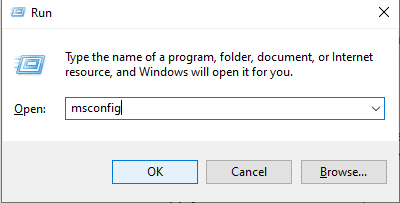
- Naviguez vers le Boot onglet cochez la case Mode sans échec et sélectionnez l’option Minimal (Réseau si vous souhaitez également accéder à Internet).
- Cliquer sur Apply puis redémarrez l’ordinateur pour le démarrer en mode sans échec.
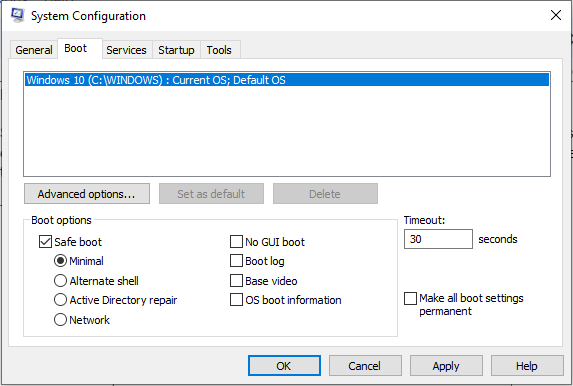
Si vous ne parvenez pas à accéder à vos données, passez à la méthode suivante.
Fix 2: Réparez Volume NTFS Corrompu en CHKDSK
Vous pouvez utiliser CHKDSK qui est un utilitaire intégré pour rechercher des erreurs sur les lecteurs. Suivez les étapes indiquées ci-dessous pour utiliser cet utilitaire.
- Presse Windows + R et tape cmd. Presse Shift + Ctrl + Enter, pour exécuter l’invite de commande en tant qu’administrateur.
- Dans la ligne de commande, entrez la commande chkdsk D: /f /r (remplacer D par la lettre de lecteur sur laquelle le volume NTFS corrompu est présent).
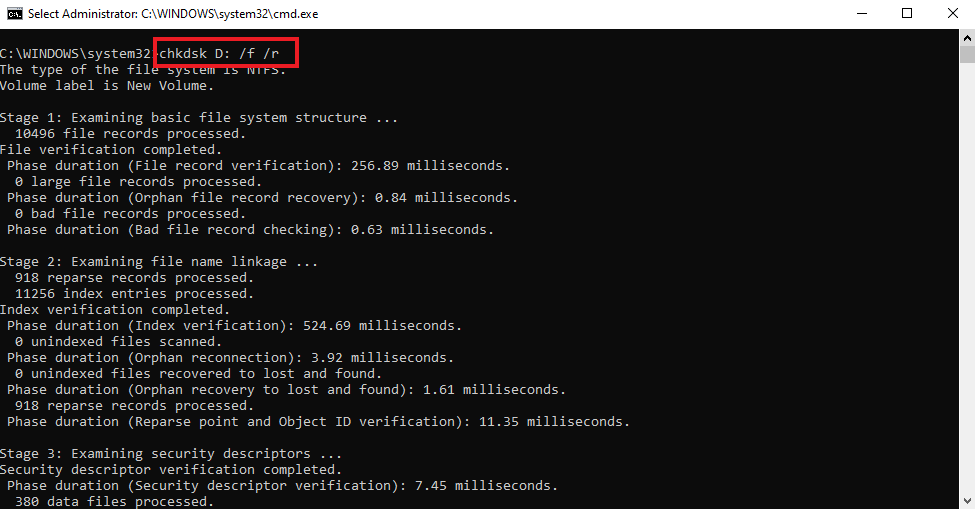
Note: Vous pouvez également utiliser chkdsk en mode sans échec. Utilisez-le au cas où le système planterait.
Si cela ne fonctionne pas, passez à la méthode suivante.
Fix 3: Récupérer Données d’un Volume NTFS Corrompu via Récupération de fichiers Windows
Si vous êtes un utilisateur de Windows 10 ou supérieur, vous avez la possibilité d’utiliser un utilitaire de ligne de commande gratuit appelé Windows File Recovery pour la récupération de données. Pour l’utiliser, suivez les étapes indiquées ci-dessous.
- Téléchargez et installez la récupération de fichiers Windows.
- Exécuter l’invite de commande en tant qu’administrateur.
- Entrez la commande winfr D: C:\recovered_data /regular
Note: Remplacez D par la lettre de lecteur ou le chemin du volume NTFS corrompu et C:\recovered_data avec le chemin de destination. Assurez-vous de ne pas copier et coller des données sur le même lecteur.
Si cette méthode ne fonctionne pas non plus pour vous, nous vous recommandons d’opter pour un logiciel professionnel de récupération de données. CAT Récupération données le logiciel est l’un de ces outils qui est rapide, efficace et sûr. Téléchargez-le gratuitement et essayez-le par vous-même.
Fix 4: Utilisez CAT Data Recovery pour Récupérer les Données d’un Système de fichiers NTFS Corrompu
Vous pouvez utiliser le logiciel CAT Data Recovery dans divers scénarios de perte de données, si c’est dû à la corruption, deletion, formatting, ou certaines erreurs. En utilisant cet outil, vous pouvez recover data from a crashed system sans parler d’un système de fichiers NTFS corrompu.
Pour utiliser cet outil, suivez les étapes.
- Téléchargez et installez le logiciel CAT Data Recovery. Ouvrez l’application.
- Sélectionnez le lecteur ou la partition où le volume NTFS corrompu était présent.
- Cliquer sur Scan. Une fois terminé, toutes les données perdues sur ce volume seront affichées.
- Sélectionnez la partition perdue et sélectionnez Recover pour récupérer son contenu.
Une fois les données récupérées, vous pouvez créer une nouvelle partition en toute sécurité.
Conclusion
Nous espérons que vous pourrez désormais récupérer vos données en toute sécurité à partir de tout système de fichiers NTFS corrompu. Si vous trouvez cet article utile, partagez-le avec d’autres.


